CAMServer डाउनलोड के लिए आवेदन करें
स्थापना से पहले ऑपरेटिंग वातावरण/पुष्टि
परीक्षण अवधि के बाद, CAMServer खरीदा लाइसेंस आवश्यक है। CAMServer का ऑपरेटिंग वातावरण इस प्रकार है।
- संगत ओएस
विंडोज़/विंडोज़ सर्वर/मैक/लिनक्स- समर्थित OS संस्करण OS समर्थन अवधि पर आधारित होते हैं।
- यदि आप मैक चुनते हैं, तो आपको विंडोज़ की तरह सर्वर लाइसेंस (सीएएल) की आवश्यकता नहीं होगी, ताकि आप लागत कम कर सकें।
- एंटरप्राइज़ योजनाएँ और उससे ऊपर के सर्वर मॉडल हैं, इसलिए यदि आप विंडोज़ का चयन करते हैं, तो उत्पादन वातावरण में विंडोज़ सर्वर की आवश्यकता होती है।
- इसे कंपनी द्वारा अनुबंधित AWS/GCP/Azure जैसे क्लाउड वातावरण में बनाया जा सकता है, और क्लाउड में Windows सर्वर को सर्वर लाइसेंस (CAL) की आवश्यकता नहीं होती है।
- VMWare जैसे वर्चुअल सर्वर पर भी चल सकता है
- CAMServer में स्वयं एक अंतर्निर्मित वेब सर्वर होता है जो TCP पोर्ट 443 और 8080 का उपयोग करता है, तथा वेब कॉन्फ्रेंसिंग का उपयोग करते समय, UDP पोर्ट 3478 और 10000 का उपयोग किया जाता है।
- न्यूनतम विशिष्टताएँ
CPU : OSが快適に動くもの(目安4コア以上) メモリ : 8GB 以上 ディスク : SSD256GB以上
- बड़े पैमाने पर पर्यावरण (500 से अधिक ऑनलाइन उपयोगकर्ता) विशिष्टताएँ
CPU : 8コア以上 メモリ : 16GB 以上 ディスク : SSD512GB以上
- कृपया एक निश्चित निजी आईपी पता निर्दिष्ट करें (डीएचसीपी का उपयोग करके आईपी पता बदलने की अनुमति नहीं है)।
*यदि आप डीएचसीपी वातावरण में केवल CAMServer टर्मिनलों के लिए आईपी पता ठीक करना चाहते हैं, तो "निजी आईपी पता फिक्सिंग विधि" आदि खोजने का प्रयास करें।
इंस्टॉलेशन तरीका
स्थापित करना
कृपया डाउनलोड किए गए camserver_setup को निम्नानुसार इंस्टॉल करें।
|
विंडोज़ संस्करण
 |
मैक संस्करण
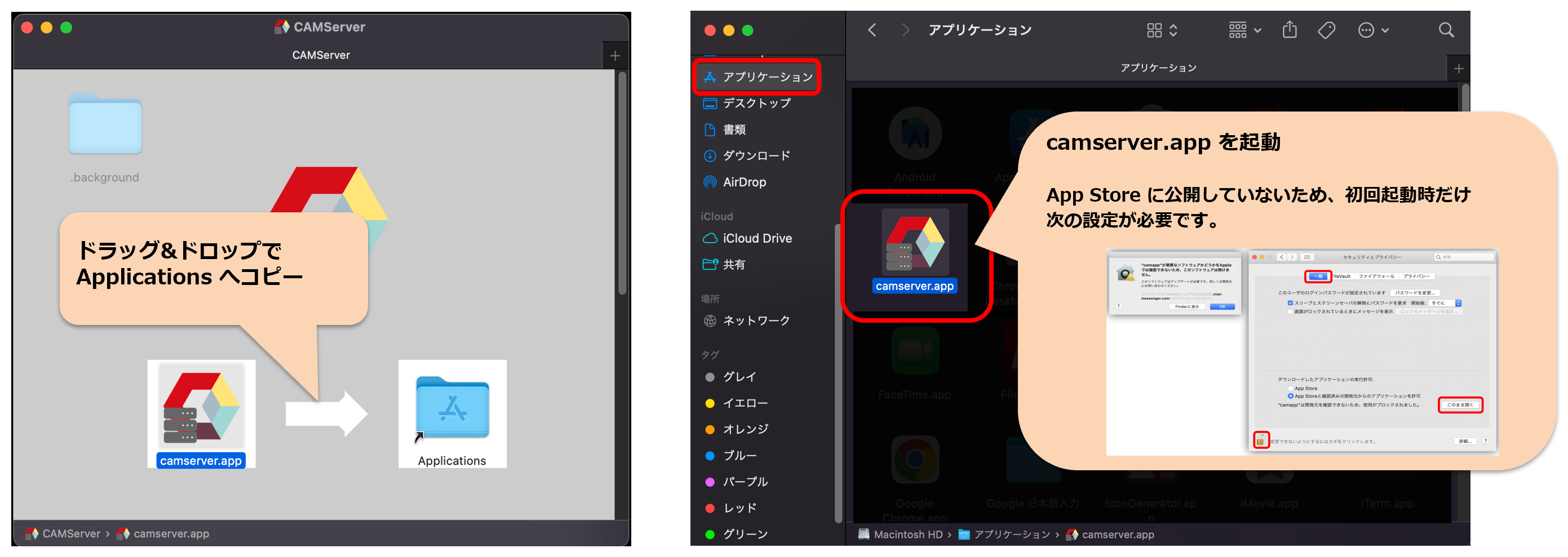 |
इंस्टालेशन के बाद फ़ोल्डर संरचना इस प्रकार होगी.
CAMServer ├─sys ・・・सिस्टम-संबंधित फ़ोल्डर ├─win_service ・・・ विंडोज़ सेवा के लिए स्क्रिप्ट ├─camserver.exe ・・・निष्पादन योग्य फ़ाइल └─readme.txt ・・・Readme.txt फ़ाइल।
- जब तक कोई स्पष्ट कारण न हो कृपया स्थापना स्थान न बदलें।
- वेब कॉन्फ्रेंसिंग सहित आवश्यक पोर्ट रिज़ॉल्यूशनफ़ायरवॉल सेटिंग्सकृपया पुष्टि करें।
- विंडोज डिफ़ेंडर जैसे सुरक्षा सॉफ़्टवेयर से गलत सकारात्मकताओं से बचने के लिए, कृपया सेटिंग्स कॉन्फ़िगर करें ताकि इंस्टॉलेशन के बाद CAMServer फ़ोल्डर स्कैन न हो।विंडोज़ डिफ़ेंडर को विशिष्ट फ़ाइलों और फ़ोल्डरों को स्कैन करने से रोकें
स्टार्टअप के बाद जांचें
जब आप CAMServer प्रारंभ करते हैं, तो सॉफ़्टवेयर शीर्षक और उपयोगकर्ता नाम CAMServer में प्रारंभ हो जाएगा।
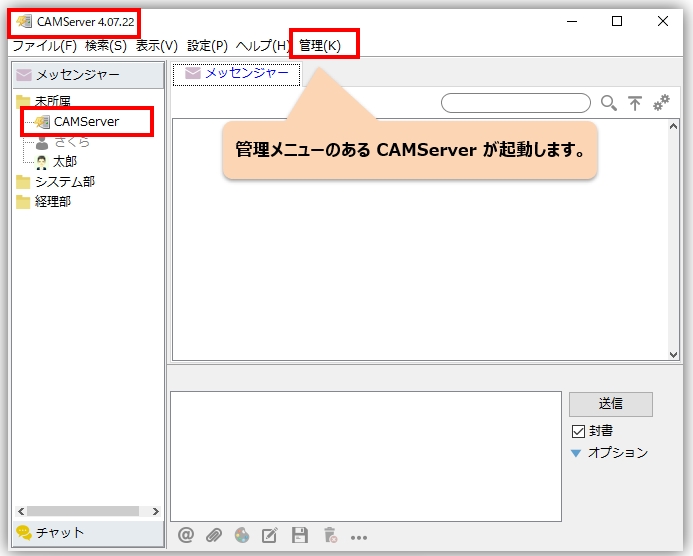
इसके अतिरिक्त, CAMServer के समान नेटवर्क पर चैट और मैसेंजर स्वचालित रूप से CAMServer को पहचान लेगा, और CAMServer आइकन शीर्ष बाईं ओर उपयोगकर्ता सूची में प्रदर्शित किया जाएगा।
OS प्रारंभ होने पर CAMServer प्रारंभ करें
पीसी चालू होने के साथ ही CAMServer शुरू करने की विधि इस प्रकार है।
विंडोज़ संस्करण
स्टार्टअप को पंजीकृत करने के लिए, [फ़ाइल] मेनू ⇒ [स्टार्टअप पर पंजीकरण करें] का चयन करें।
CAMServer को Windows सेवा के रूप में प्रारंभ करें यदि आप ऐसा करते हैं, तो सुनिश्चित करें कि सेवा का स्वचालित स्टार्टअप और स्टार्टअप पर पंजीकरण ओवरलैप न हो, जिससे सेवा दो बार शुरू हो।
मैक संस्करण
यदि आप "लॉगिन पर खोलें" चेक करते हैं, तो आप अपने मैक के प्रारंभ होने के साथ ही कैमसर्वर प्रारंभ कर सकते हैं।


 CAMServer अनुप्रयोग
CAMServer अनुप्रयोग